リレーションシップ分析と正常性を構成する
リレーションシップ分析を構成して、分析情報を強化するために Exchange データを使用するかどうかを指定します。 顧客リレーションシップの正常性を決定するパラメーターを構成することもできます。 これらの構成は、Sales Premium の顧客に対してのみサポートされています。
- 基本的なリレーションシップ分析は Sales Enterprise ユーザーのすべての地域ですぐに利用可能であり、セットアップは必要ありません。
- 強化されたリレーションシップ分析 はSales Premiumユーザーが利用でき、 特定の地域でのみ利用できます。
- Office 365 データの場合、顧客の組織のデータ ロケーションは以下のいずれかでなければならず、顧客のリージョン固有のデータセンターの場所ではありません。
- グローバル地域 1 – EMEA (オーストリア、フィンランド、フランス、英国、アイルランド、オランダ)
- グローバル地域 2 – アジア太平洋 (香港特別行政区、日本、マレーシア、シンガポール、韓国)。
- グローバル地理 3 – 南北アメリカ (ブラジル、チリ、米国)。
データ センターの場所の詳細については、データ センターの場所 を参照してください。
ライセンスとロールの要件
| 要件タイプ | 以下が必要です |
|---|---|
| ライセンス | Dynamics 365 Sales Premium 詳細情報: Dynamics 365 Sales の価格 |
| セキュリティ ロール | システム管理者 詳細: 営業向けに事前定義されたセキュリティ ロール |
重要
この機能は、販売者または営業課長がチームのパフォーマンスを向上させるのに役立ちます。 この機能は、補償、報酬、年功、その他の権利や資格など、従業員または従業員グループの雇用に影響を与える決定を行うために使用されることは意図されていません。また、決定を行うために使用されるべきではありません。 この機能は、Dynamics 365、および関連するすべての機能またはサービスの使用については、すべての適用法令 (個々の従業員の分析へのアクセス、ユーザーとの通信の監視、記録、および保存に関する法令を含む) に準拠したお客様の責任となります。 これには、営業担当とのやり取りが監視、記録、または保存される可能性があることをエンドユーザーに適切に通知すること、および適用される法律で要求されているように、機能を使用する前にエンドユーザーから同意を得ることも含まれています。 顧客はまた、ユーザーとの通信が監視、記録、または保存される可能性があることを営業担当に通知するためのメカニズムを用意することを推奨します。
前提条件
関係分析を構成する
営業ハブ アプリで、ページの左下隅にある 領域の変更に移動し、Sales Insights の設定 を選択します。
リレーションシップ インサイトで、分析と正常性を選択します。
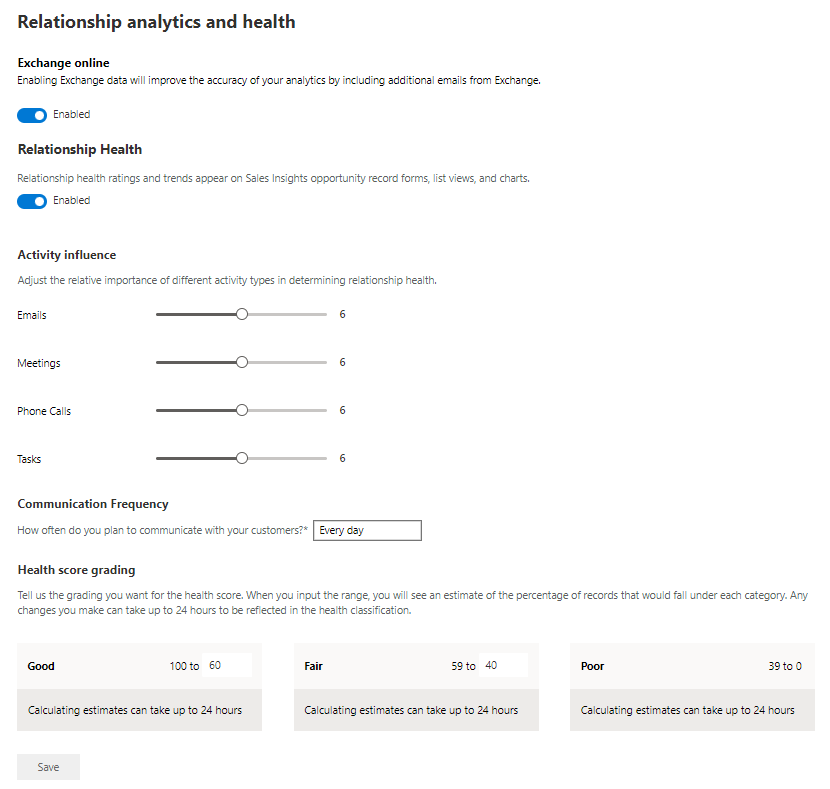 リレーションシップ分析機能を有効にすると、Exchange 統合も自動的に有効になります。 ただし、Microsoft 365 管理者が Dynamics 365 がデータを収集することに同意するまで統合は機能しません。
リレーションシップ分析機能を有効にすると、Exchange 統合も自動的に有効になります。 ただし、Microsoft 365 管理者が Dynamics 365 がデータを収集することに同意するまで統合は機能しません。Exchange Online からの電子メールと会議を KPI 算定と分析に含めない場合は、Exchange Online をオフにします。 この場合、リレーションシップ分析は、Dynamics 365 に保存されている電子メールとデータから生成されます。
リレーションシップの正常性スコアを営業案件、ビュー、チャートで表示するには、リレーションシップの正常性をオンにします。
Note
スコアを表示したくない場合は、このオプションをオフにすることができます。 ただし、関連する正常性データは引き続き収集されます。

活動の影響で、リレーションシップの正常性スコアを計算する際の一般的なアクティビティの相対的な重要性に応じてスライダーを調整します。
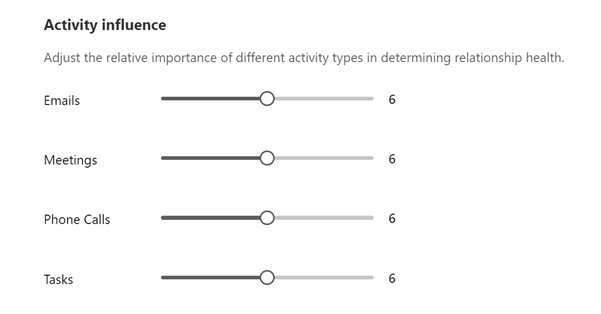
通信の頻度で、組織が営業チームが顧客と通信することを期待する頻度を選択します。
選択した値は、正常性スコアにおいて、より最近の頻繁な通信の期待値に影響を与えます。 コミュニケーションの頻度が少ないと、見込みが低下します。 コミュニケーションの頻度が高いほど、見込みが増加します。
正常性スコアの評価配下で、正常性スコアの範囲を設定し、営業案件を評価します。 既定の値を変更するには、範囲内の最小値をポイントして上下の矢印を選択するか、新しい値を入力してください。
正常性スコアが計算されると、組織のパイプラインにある営業案件は、定義した範囲に従って、「良い」、「普通」、「悪い」のいずれかに評価されます。 評価には、最大で 24 時間かかります。
評価の最小値を変更すると、隣接する評価の最大値も自動的に変更されます。 例えば、「良い」の最小値を 50 に変更すると、「普通」の最大値は 49 に変更されます。
保存 を選択します。 リレーションシップ分析が組織で有効になり、構成されました。
分析の表示方法の詳細については、リレーションシップ分析を使用して KPI を収集するを参照してください。
アプリのオプションが見つかりませんか?
次の 3 つの可能性があります:
- 必要なライセンスまたは役割がありません。 このページの上部にあるライセンスとロールの要件のセクションを確認してください。
- 管理者がこの機能を有効にしていない場合。
- 組織がカスタム アプリを使用している場合。 正確な手順について管理者に確認してください。 この記事で説明する手順は、すぐに使用できる営業ハブ アプリと Sales Professional アプリのみに該当します。
関連情報
データを Dataverse にプッシュできるシステムおよびアプリケーション ユーザー
リレーションシップ インテリジェンス ウィジェットをカスタム フォームに追加する
Sales Insights およびプライバシー
KPI データの表示とエクスポート